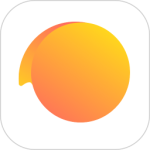OPPO K10活力版打电话录音教程
作者:泡泡
时间:2022-09-01 17:32
随着时代的发展,智能手机的功能越来越完善,比如OPPO K10活力版这款手机,上面的功能多到小编说上一天都说不完,今天小编就先来讲讲它的通话自动录音功能,打电话录音一般都是手动,而OPPO K10活力版手机的通话录音可以设置自动录音,那么要怎么设置呢,接下来就由小编来为大家介绍通话自动录音的设置方法。

OPPO K10活力版打电话怎么录音?
OPPO K10活力版通话怎么录音
1、进入手机设置,选择应用与权限;

2、选择系统应用设置;

3、选择电话--通话录音中

4、选择“所有通话自动录音”或“指定号码自动录音”。
从上面的介绍中我们可以看到,OPPO K10活力版手机的用户只要按照上面的方法完成设置之后,你用这部手机打的所有电话就都会被自动录音了,以上就是小编今天给大家带来的全部内容了,感谢大家的阅读。